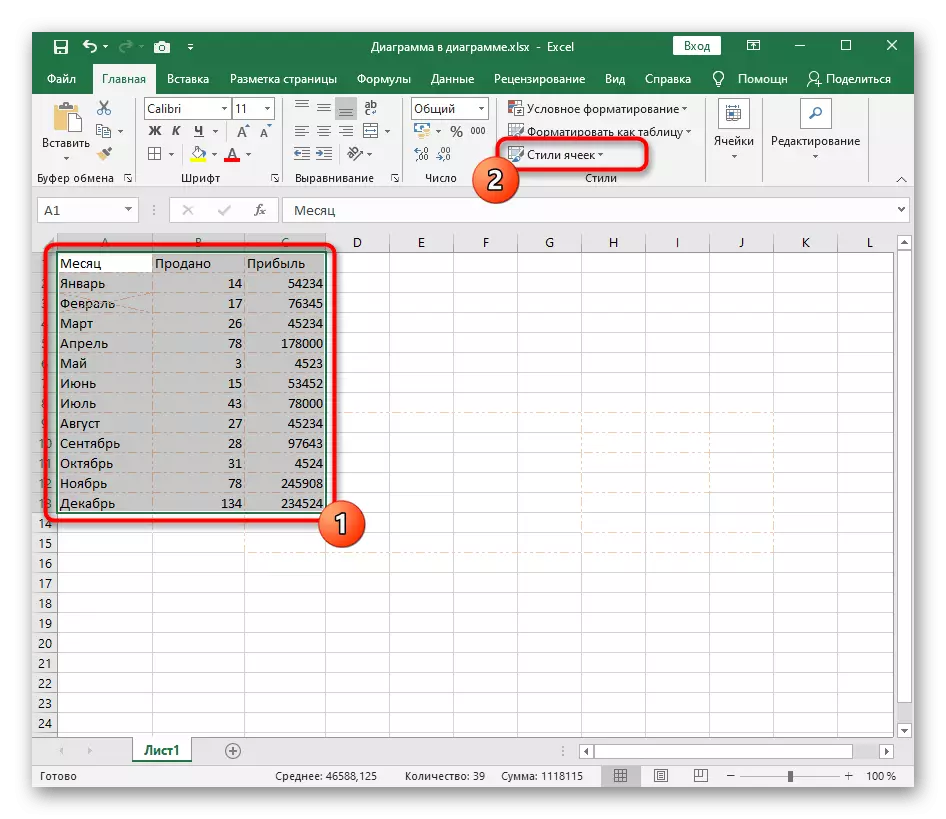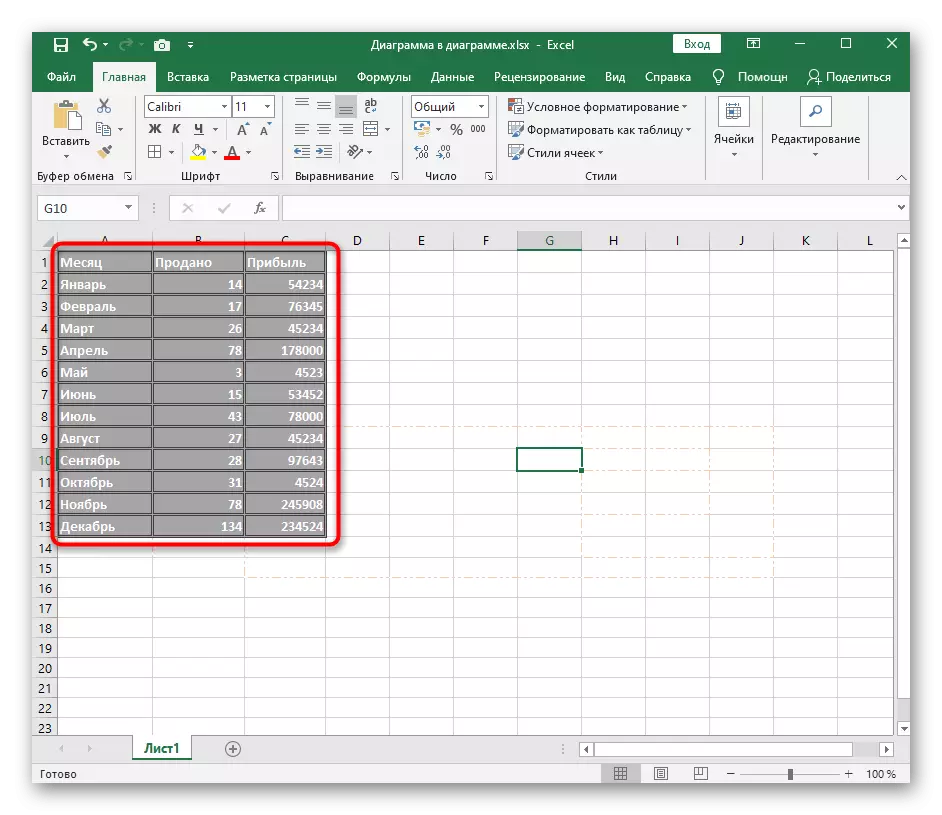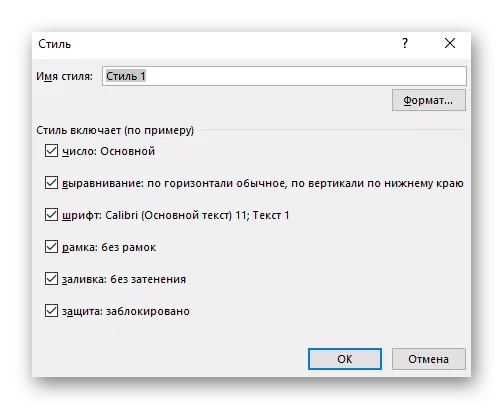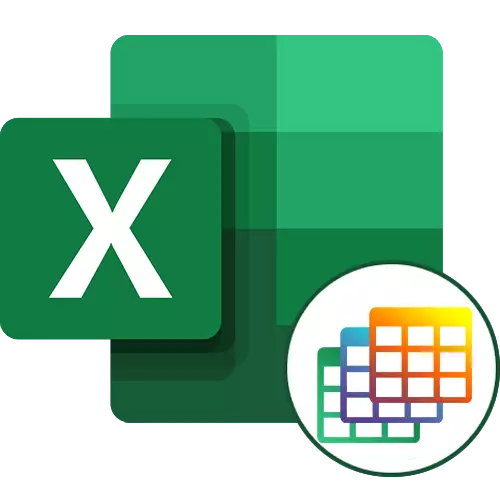
Fodd bynnag, mae dewis ffiniau Microsoft Excel yn un o ffyrdd ei ddynodiad gweledol, fodd bynnag, yn y rhaglen hon mae yna ddulliau eraill sy'n eich galluogi i greu bwrdd "smart" neu ryngweithiol. Os nad ydych wedi gwneud hyn eto ac sydd â diddordeb yn y pwnc, sicrhewch eich bod yn darllen y canllaw cyfeirio isod neu'n mynd i'r ffyrdd canlynol i ddysgu sut i ddewis ffiniau'r tabl.
Darllenwch fwy: Creu bwrdd yn Microsoft Excel
Dull 1: Defnyddio bylchau safonol
Mae gan Excel fylchau safonol sydd fwyaf aml yn addas i ddefnyddwyr rheolaidd ddynodi ffiniau'r tabl. Maent yn awgrymu dyraniad gwahanol o linellau a thrawsnewidiadau, felly byddant yn ddefnyddiol mewn achosion penodol. I ychwanegu ffiniau o'r fath, bydd angen i chi berfformio cwpl o gliciau.
- Gyda'r botwm chwith y llygoden, tynnwch sylw at yr holl eitemau sydd wedi'u cynnwys yn y tabl fel bod newidiadau gweledol yn berthnasol iddynt i gyd.
- Ehangu'r ddewislen "Border", sydd ar y tab Cartref, a dewiswch un o'r opsiynau parod. Yn yr un fwydlen, gallwch weld ar unwaith y newidiadau a wnaed i'r bwrdd drwy'r bawdlun ar y chwith.
- Ar ôl cymhwyso'r ffiniau, dychwelwch at y bwrdd a gwerthfawrogi ei ymddangosiad. Os yw'n addas i chi, gallwch adael popeth fel y mae, fel arall yn mynd i'r gosodiadau ychwanegol.
- Er enghraifft, ni fydd dim yn amharu ar agoriad yr un fwydlen a newid lliw'r llinell gan ddefnyddio lliwiau safonol, lliwiau thema neu arlliwiau personol.
- Mae'r un peth yn wir am y math o linellau, fodd bynnag, mae'r set yn gyfyngedig i ychydig o wahanol opsiynau parhaus a doredig.
- Os dewisir y lliw a'r math o linellau ar ôl creu'r ffiniau, bydd angen pob un ohonynt ar wahân, gan glicio ar fotwm chwith y llygoden gydag offeryn golygu gweithredol.
- Yn ystod y broses hon, gall llinellau gwallus ymddangos oherwydd gweisg amhriodol.
- Yna tynnwch nhw drwy'r un dewislen gollwng i lawr gan ddefnyddio'r offeryn i "ddileu'r ffin".
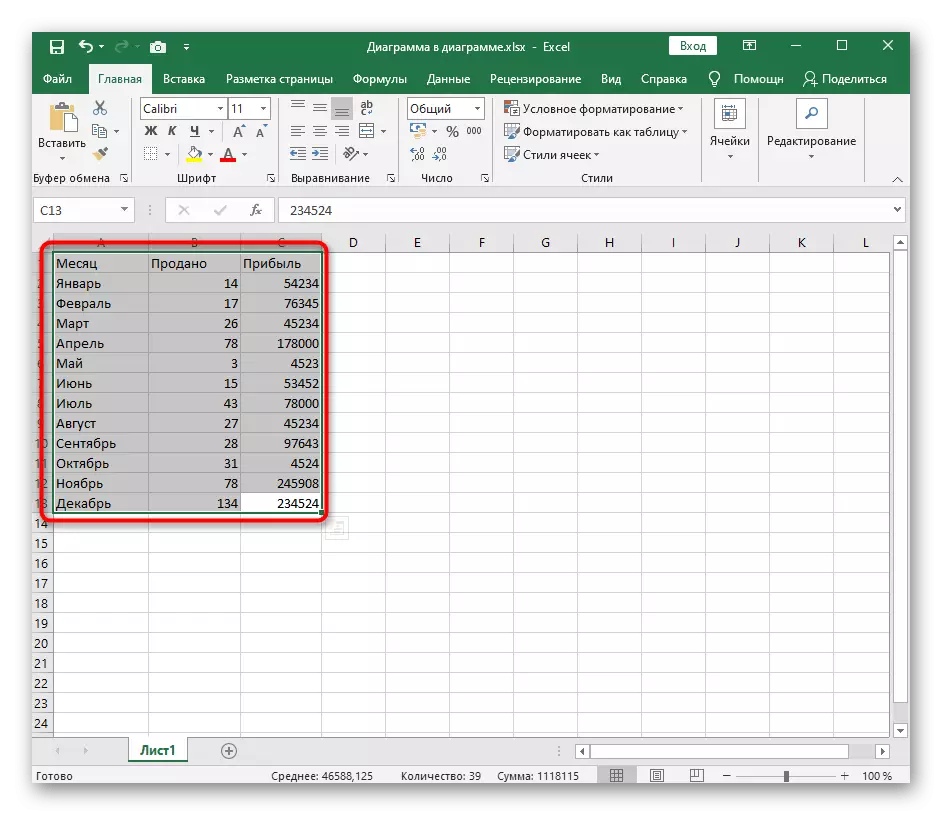

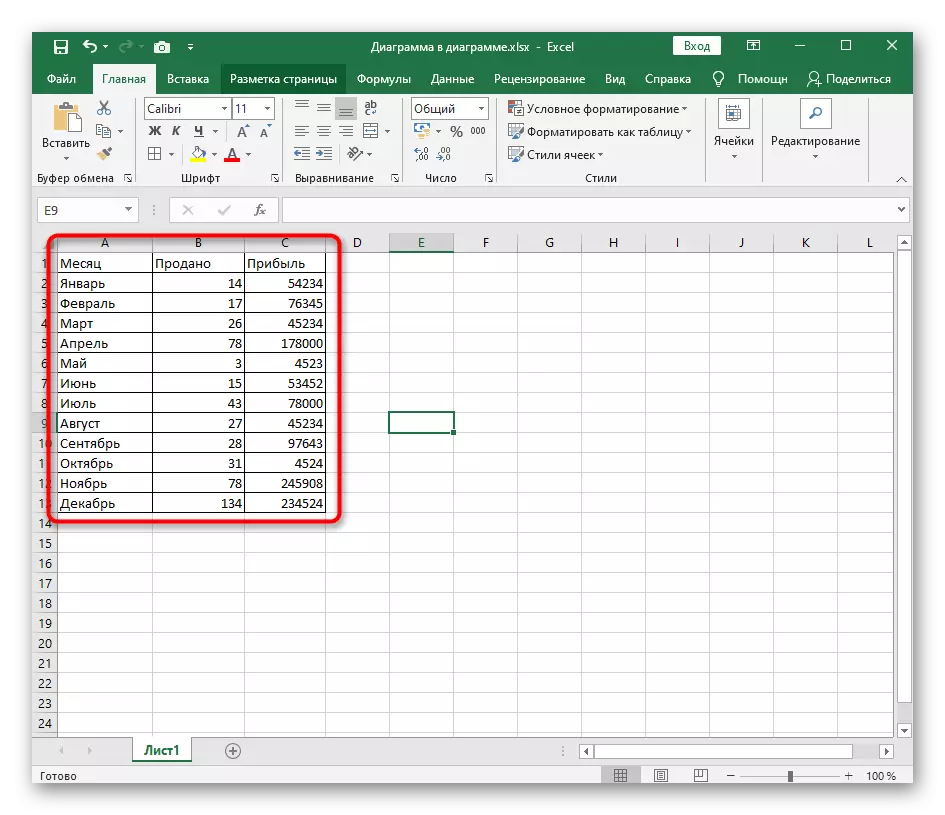
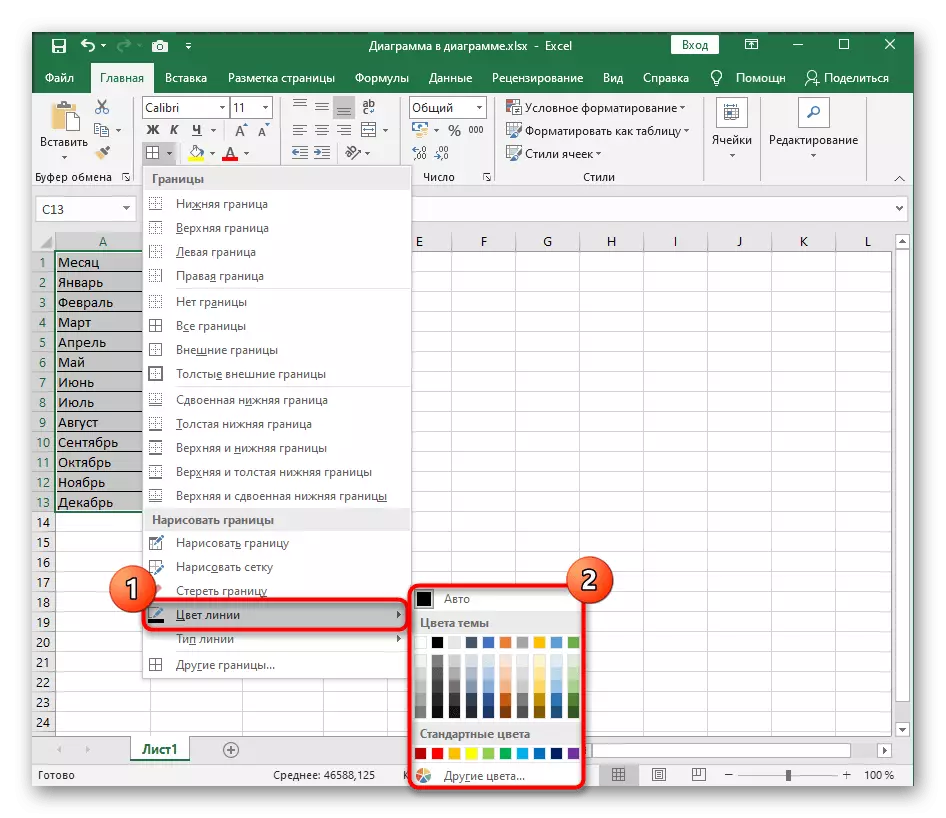

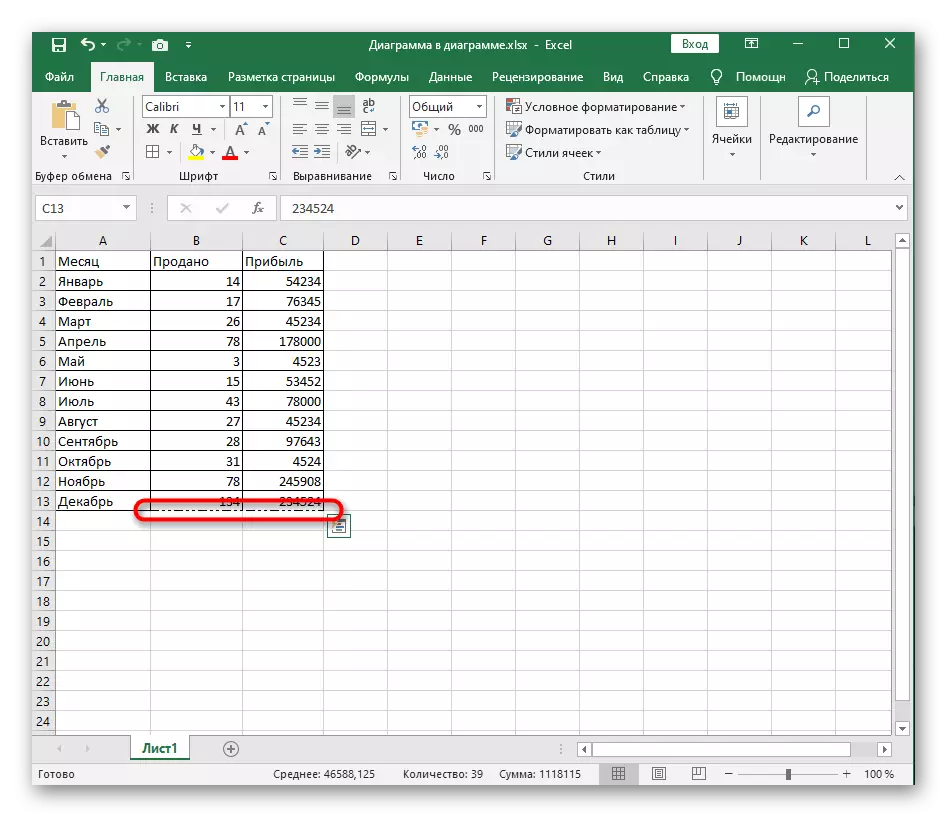


Os nad ydych yn cyd-fynd â'r opsiynau clasurol neu'r angen am addasiad anarferol o ffiniau'r tabl wedi codi, defnyddiwch yr opsiynau dylunio gweledol canlynol.
Dull 2: Llun y ffin â llaw
Bydd lluniad llaw o'r ffin ar gyfer y bwrdd yn Excel yn creu dyluniad unigol o bob llinell gan ei bod yn angenrheidiol i'r defnyddiwr ei hun. I wneud hyn, defnyddiwch yr un ddewislen gwympo, ond gwnewch rai camau eraill.
- Agorwch y rhestr "Borders" lle rydych chi'n dewis yr offeryn "Draw y Ffin".
- Os bydd y math llinell a'i liw yn wahanol i'r rhagosodiad, gan eu newid ar unwaith i greu dyluniad cywir wrth dynnu llun.
- Dechrau tynnu ffiniau, clicio ar y meysydd angenrheidiol neu wariant arnynt, gan greu gweledol ar unwaith ar gyfer pob cae.

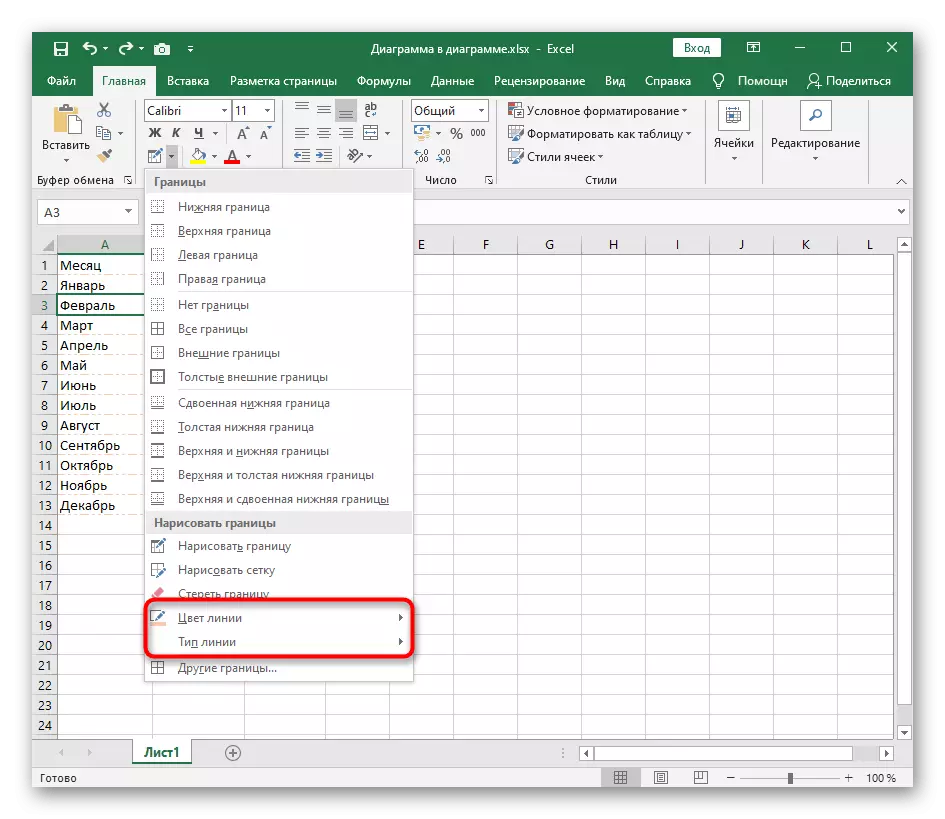

Dull 3: Defnyddio'r offeryn "Border Arall"
Bydd yr offeryn o'r enw "Borders Eraill" yn eich galluogi i greu llinellau nad ydynt yn rhan o dempledi safonol, er enghraifft, pan fyddwch chi am groesi'r gell neu ychwanegu dyluniad anarferol.
- Yn yr achos hwn, agorwch yr un peth yr un peth "ffin" gwymplen, ond dewiswch yr offer "ffiniau eraill" diwethaf.
- Dechreuwch greu llinellau yn y ffenestr a roddwyd yn benodol am hyn. Fe'i cynrychiolir fel cell estynedig gydag arysgrif templed, a gall gwasgu'r ymylon ychwanegu neu dynnu'r llinell ar unwaith.
- Yn y tab hwn, gallwch newid y math o ffin a'i liw ar unwaith, gan ddarllen y canlyniad yn y ffenestr rhagolwg.
- Ewch i'r tab "Llenwch", os oes angen i chi newid lliw cefndir pob cell sy'n rhan o'r tabl.
- Yn y screenshot nesaf, byddwch yn gweld yr opsiwn o sut nad ydynt yn safonol ychwanegu ffiniau, er enghraifft, creu effaith cell croes gan linell doredig neu linell barhaus.
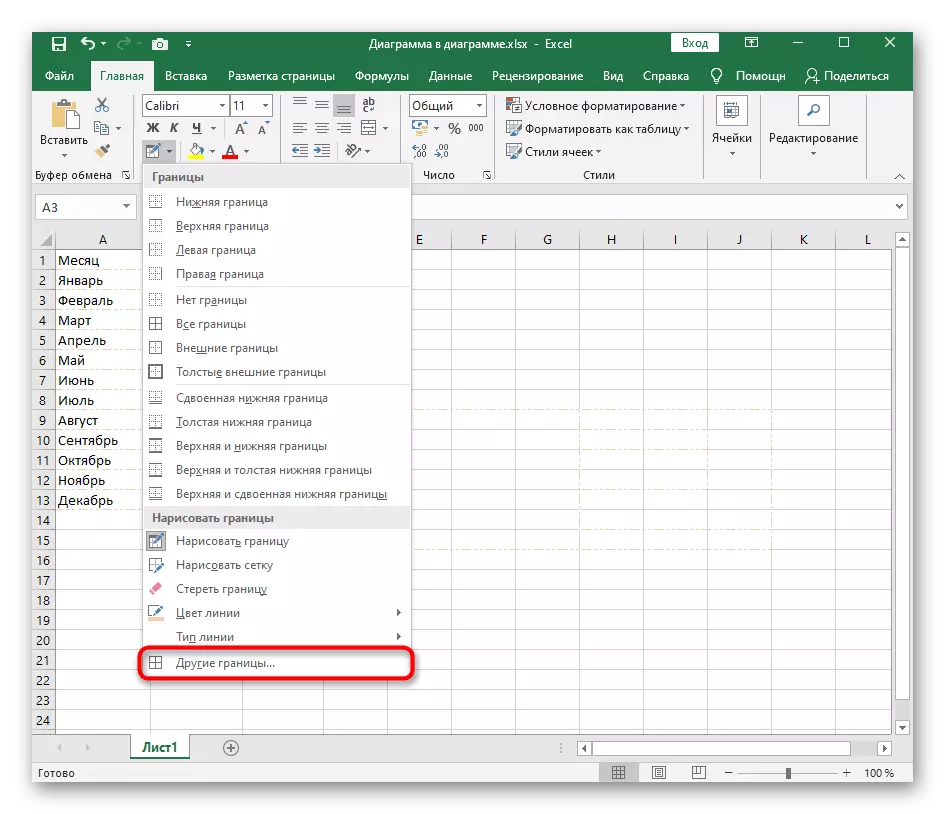
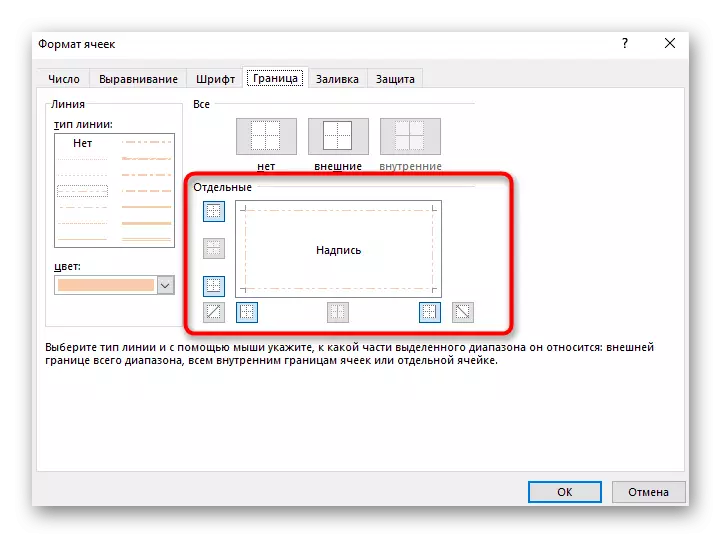
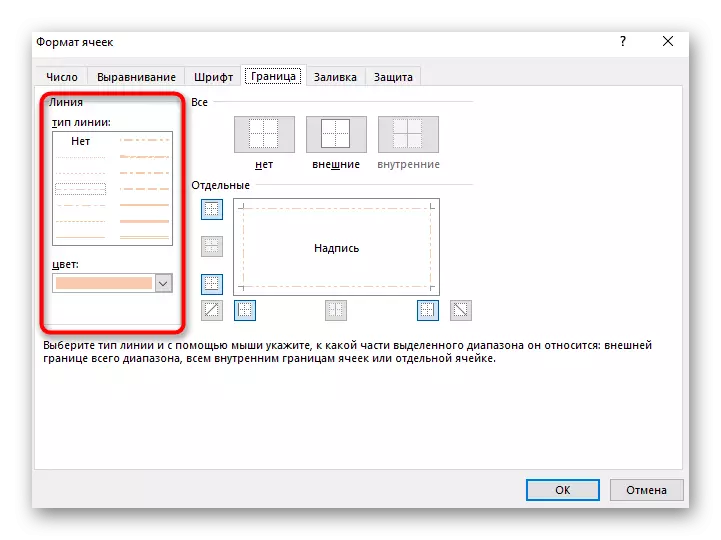
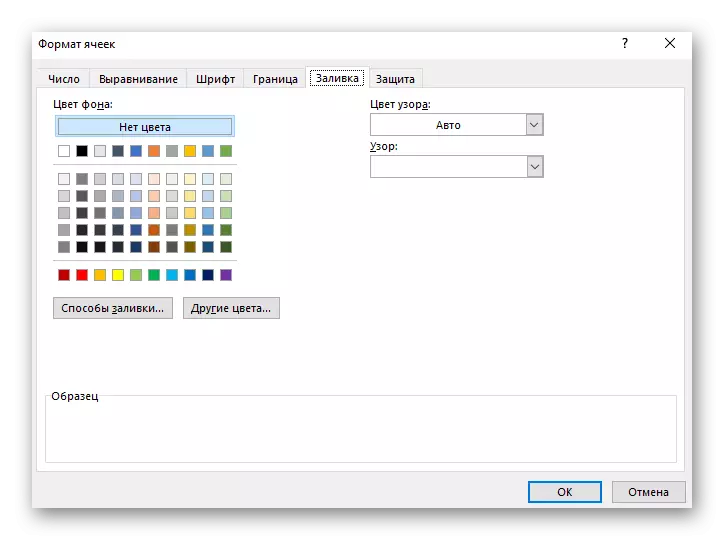
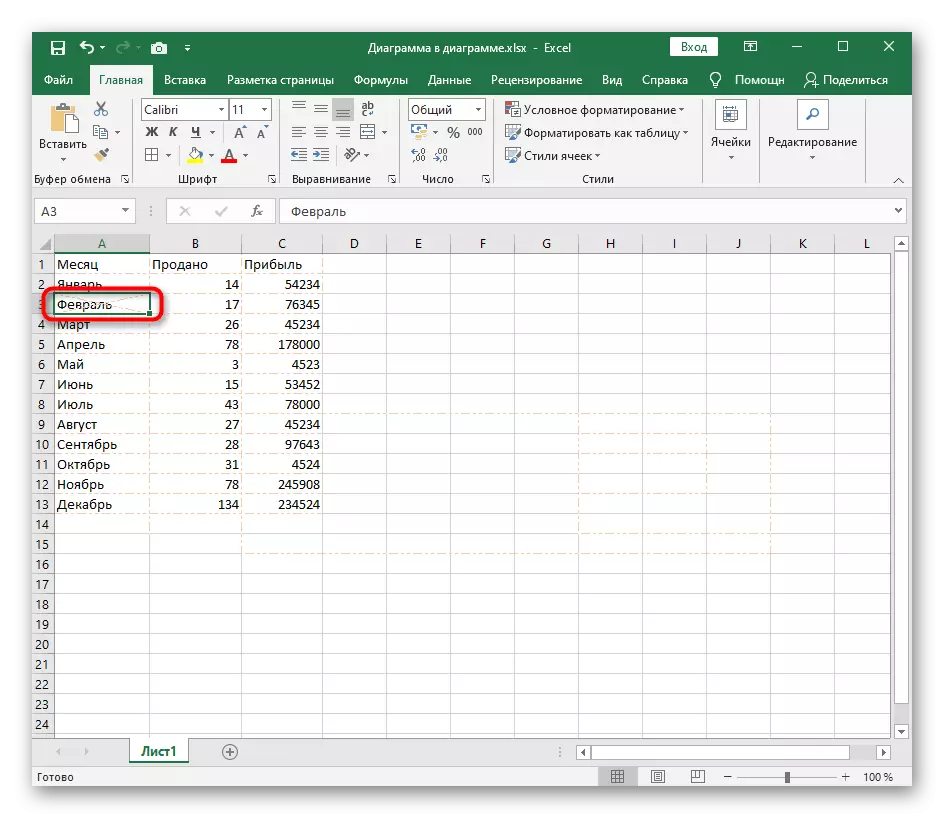
Dull 4: Cymhwyso'r swyddogaeth "Styles Cell"
Fel y dull olaf, rydym yn bwriadu dysgu am y swyddogaethau "arddulliau celloedd", y gellir eu defnyddio hefyd i greu dyluniad ffin ansafonol, gan gynnwys celloedd eraill a gynhwysir yn y tabl Excel. Nid yw lleoliadau personol ar gyfer yr offeryn hwn gymaint, felly mae templedi parod yn aml yn gysylltiedig.
- Yn gyntaf, dyrannu'r tabl cyfan y mae ei gelloedd yr ydych am eu newid gyda chymorth "arddulliau celloedd". Pwyswch y llinell gydag enw'r swyddogaeth yn y bloc "arddulliau" sydd wedi'i leoli ar y tab Cartref.
- Mae ffenestr ar wahân yn agor gydag enghreifftiau o gelloedd ar gyfer yr ystod o ddata, teitlau neu fformatau rhifol. Codwch y workpiece a chliciwch ddwywaith arno i wneud cais.
- Cyn gynted ag y byddwch yn cau'r ffenestr, gallwch edrych ar y canlyniad. Er enghraifft, mae'r screenshot isod yn dangos dyluniad anarferol gyda ffiniau dwbl, sy'n anodd ei greu eich hun, ond gan ddefnyddio templedi, mae ar ddau glic.
- Os gallwch chi fynd i'r offeryn "Creu Cell Arddull" wrth ryngweithio â'r offeryn hwn, gallwch osod â llaw, penderfynwch beth fydd yn cynnwys arddull, ac yna rhoi enw a lle ar y prif banel dethol.